Сканеры Canon CanoScan 9000F Mark II - инструкция пользователя по применению, эксплуатации и установке на русском языке. Мы надеемся, она поможет вам решить возникшие у вас вопросы при эксплуатации техники.
Если остались вопросы, задайте их в комментариях после инструкции.
"Загружаем инструкцию", означает, что нужно подождать пока файл загрузится и можно будет его читать онлайн. Некоторые инструкции очень большие и время их появления зависит от вашей скорости интернета.
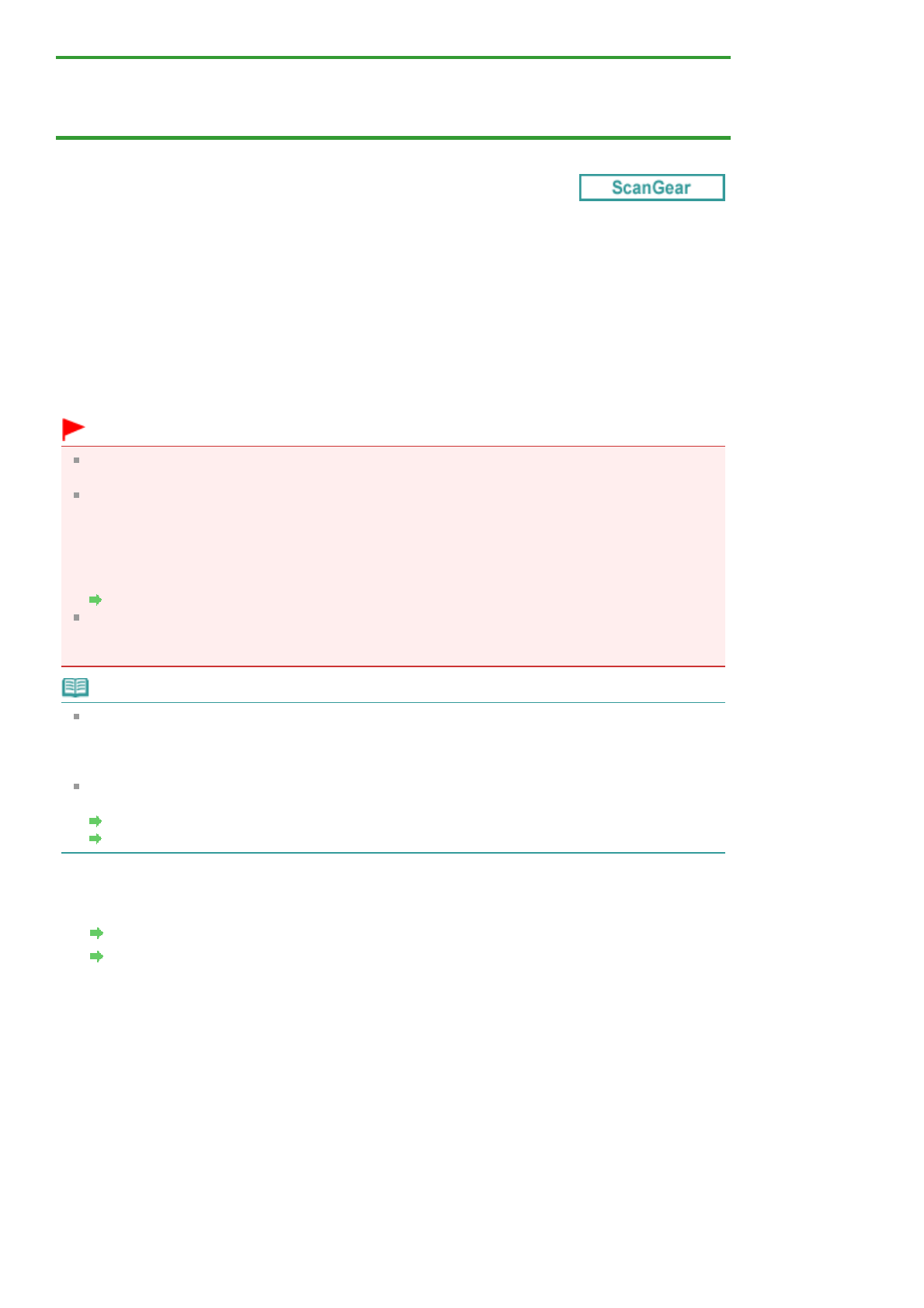
Главная
>
Сканирование
>
Сканирование
с
компьютера
>
Сканирование
с
помощью
используемой
прикладной
программы
(ScanGear)
>
Сканирование
с
расширенными
настройками
с
помощью
программы
ScanGear (
драйвера
сканера
)
>
Сканирование
нескольких
документов
в
один
прием
с
помощью
программы
ScanGear (
драйвера
сканера
)
S907
Сканирование
нескольких
документов
в
один
прием
с
помощью
программы
ScanGear (
драйвера
сканера
)
С
помощью
вкладок
Основной
режим
(Basic Mode)
и
Расш
.
режим
(Advanced Mode)
можно
выполнять
одновременное
сканирование
двух
или
нескольких
фотографий
(
небольших
документов
),
помещенных
на
рабочую
поверхность
.
В
этом
разделе
объясняется
,
как
выполнять
сканирование
нескольких
документов
с
помощью
вкладки
Основной
режим
(Basic Mode).
Внимание
!
Чтобы
одновременно
отсканировать
несколько
документов
как
одно
изображение
,
выполняйте
сканирование
в
режиме
полного
изображения
.
Документы
следующих
типов
могут
обрезаться
неправильно
.
В
этом
случае
настройте
рамки
обрезки
(
области
сканирования
)
в
режиме
полного
изображения
и
выполните
сканирование
.
-
Фотографии
на
белом
фоне
-
Документы
,
напечатанные
на
белой
бумаге
,
рукописный
текст
,
визитные
карточки
и
т
.
д
.
-
Тонкие
документы
-
Толстые
документы
Сканирование
нескольких
документов
в
режиме
полного
изображения
Правильное
сканирование
документов
следующих
типов
невозможно
.
-
Документы
со
сторонами
меньше
3
см
(1,2
дюйма
)
-
Фотографии
с
фигурной
обрезкой
Примечание
На
вкладке
Расш
.
режим
(Advanced Mode)
можно
также
выполнить
одновременное
сканирование
нескольких
документов
.
Используйте
вкладку
Расш
.
режим
(Advanced Mode)
для
настройки
дополнительных
параметров
сканирования
,
таких
как
цветной
режим
,
разрешение
вывода
,
яркость
изображения
и
цветовой
тон
.
Подробные
сведения
об
использовании
вкладок
Основной
режим
(Basic Mode)
и
Расш
.
режим
(Advanced Mode)
см
.
ниже
в
соответствующих
разделах
.
Вкладка
Основной
режим
Вкладка
Расш
.
режим
1.
Поместите
документ
на
рабочую
поверхность
,
затем
запустите
программу
ScanGear (
драйвер
сканера
).
Размещение
исходных
документов
(
при
сканировании
с
компьютера
)
Запуск
программы
ScanGear (
драйвера
сканера
)
2.
Задайте
значение
параметра
Выбор
источника
(Select Source)
в
соответствии
с
документом
,
помещенным
на
планшет
.
Page 111 of 552 pages
Сканирование
нескольких
документов
в
один
прием
с
помощью
програ
...











































































































































































































































































































































































































































































































































































